Assalamu'alaikum para followers yang budiman, hari ini kita akan membahas tentang penjelasannya ubah kata sandi wifi Router WE ZXHN H168N V3-1 secara lengkap dan cara menyembunyikan dan menampilkan jaringan untuk router
ZTE VDSL KAMI ZXHN H168N V3-1
Abu 5 pon per bulan
Hal pertama yang kita lakukan adalah memasukkan alamat halaman router
Yang
Apa solusinya jika halaman router tidak terbuka dengan Anda?
Silakan baca utas ini untuk memperbaiki masalah ini
Jika saya melakukan reset pabrik ulang Atau jika router masih baru, maka akan muncul tampilan seperti pada gambar berikut
Selama penjelasan, Anda akan menemukan setiap gambar di bawah penjelasannya
Halaman beranda router

Di sini ia meminta Anda untuk nama pengguna dan kata sandi untuk halaman router
Yang kebanyakan bacon? admin dan kata sandi admin
Mengetahui bahwa di beberapa router, nama pengguna akan menjadi admin Huruf kecil terakhir dan wasir akan berada di belakang router, dan jika ada huruf di dalamnya, kita harus menulisnya.

Hal pertama yang kita lakukan adalah mengklik Jaringan lokal
Kemudian WLAN
Kemudian Pengaturan SSID WLAN
Kemudian SSID WLAN-1
Nama SSID = Ini adalah nama jaringan Wi-Fi, dan untuk mengubahnya, Anda harus mengubahnya dalam bahasa Inggris
Sembunyikan SSID = Ini untuk menyembunyikan dan menampilkan jaringan Wi-Fi. Jika kita menekan Ya, jaringan Wi-Fi akan disembunyikan
Tipe enkripsi = Ini adalah sistem enkripsi untuk jaringan Wi-Fi, dan lebih baik memilihnya
WPA2-PSK-AES
Frasa Sandi WPA = Ini adalah kata sandi Wi-Fi, jika Anda perlu mengubahnya, dan tidak mengubah kata sandi, itu tidak kurang dari 8 elemen, baik simbol, huruf atau angka, dan yang paling penting adalah jika Anda membuat huruf, Anda harus memastikan itu modal atau kecil sehingga Anda dapat terhubung ke jaringan lagi dengan kata sandi baru
klien maksimal = Di sinilah Anda dapat membatasi jumlah perangkat yang dapat terhubung ke jaringan Wi-Fi
Silakan ikuti gambar di bawah ini untuk melakukan prosedur ini dan untuk klarifikasi lebih lanjut

Dan dari sini
Jelaskan cara menonaktifkan fitur Wi-Fi dari dalam halaman router

dari sini
Jelaskan cara menyembunyikan jaringan Wi-Fi

dari sini
Ubah mode Wi-Fi, ubah jangkauan jaringan, dan sesuaikan frekuensinya

dari sini
Pilih saluran siaran jaringan WiFi

dari sini
Nonaktifkan fitur WPS

Untuk detail lebih lanjut tentang versi router ini, ikuti artikel ini
Dan jika Anda memiliki pertanyaan atau saran, silakan tinggalkan komentar dan kami akan segera merespons melalui kami
Terimalah salam tulus kami


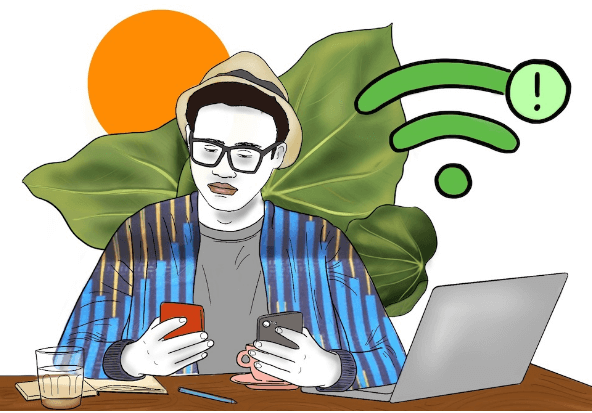
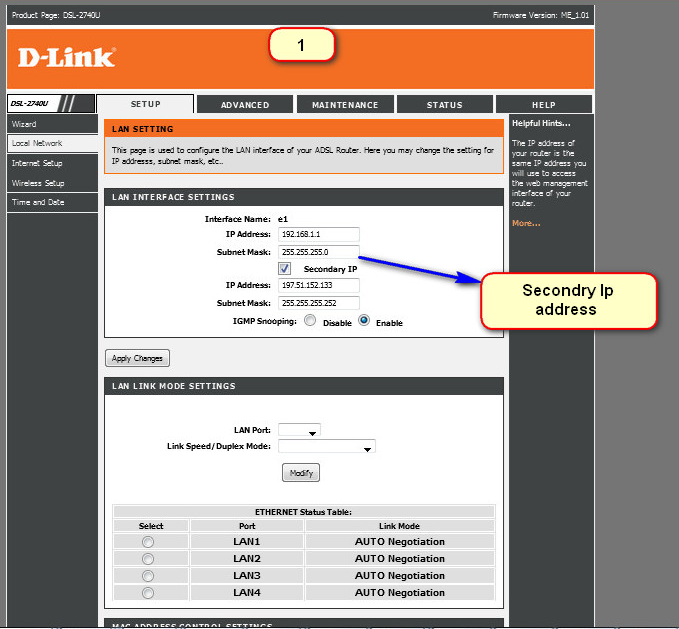






Lebih dari indah, terima kasih banyak